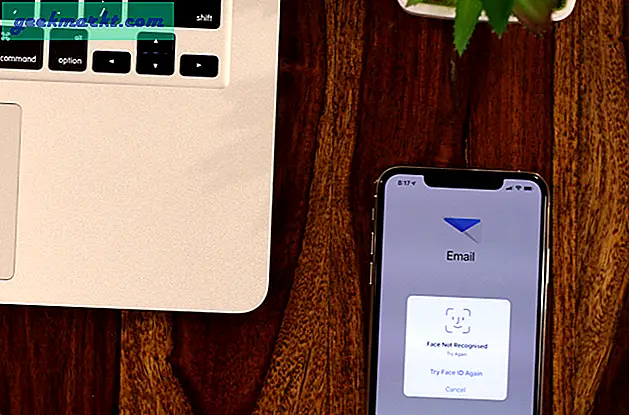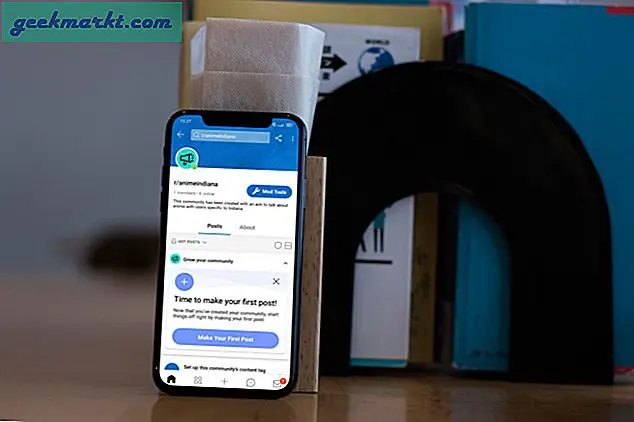Google फ़ोटो केवल फ़ोटो और वीडियो के लिए क्लाउड स्टोरेज सेवा नहीं है, यह Android पर एक गैलरी ऐप भी है। यह काफी शक्तिशाली है और है अद्भुत विशेषताएं जैसे फ़ोटो खोजना, चेहरों को पहचानना, चीज़ें, स्थान, उच्च गुणवत्ता में असीमित निःशुल्क बैकअप विकल्प, आदि। इसके साथ ही, आपके पास एक खाते से दूसरे खाते में फ़ोटो स्थानांतरित करने के विकल्प भी हैं।
चाहे आप केवल एक फ़ोटो, फ़ोटो के समूह, या यहाँ तक कि उन सभी को स्थानांतरित करना चाहते हों, आप स्थानांतरित करने के लिए इनमें से किसी एक तकनीक का उपयोग कर सकते हैं। शुरू करते हैं।
Google फ़ोटो को एक खाते से दूसरे खाते में स्थानांतरित करना
1. गूगल फोटो संदेश
Google फ़ोटो में एक अंतर्निहित संदेश विकल्प है। आप इसका लाभ उठा सकते हैं और फ़ोटो का चयन करके उन्हें साझा करें > शेयर विकल्प पर क्लिक करें > और इसे उनके मेल आईडी या फ़ोन नंबर के साथ उनके Google फ़ोटो खाते में भेज दें. आप इसे एक साथ कई मेल आईडी दर्ज करके एक साथ कई खातों में भेज सकते हैं। यह तकनीक एक ही तस्वीर या उनमें से कुछ को भेजने के लिए उपयोगी है। यह सबसे तेज़ विकल्प है जिस पर दिन-प्रतिदिन के आधार पर भरोसा किया जा सकता है।
यह भी पढ़ें:Google फ़ोटो की नई सुविधाएं जिनके बारे में आप नहीं जानते होंगे
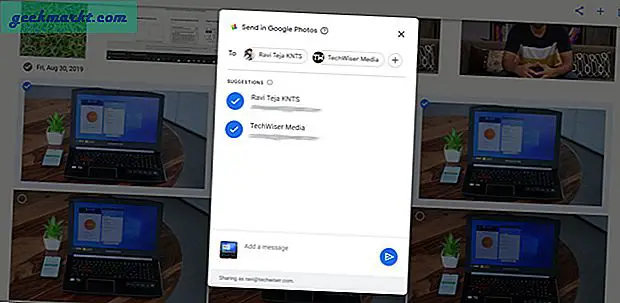
बाद में, आप इनके द्वारा Google फ़ोटो में उनके संपर्क तक पहुंच सकते हैं शेयरिंग विकल्प> पर क्लिक करके और आवश्यक संपर्क नाम का चयन करें. आप यहां से और इमेज शेयर कर सकते हैं और यहां तक कि आपके पास टेक्स्ट भेजने की क्षमता भी है। अगर आपने इसे एक साथ कई लोगों को भेजा है, तो यह ग्रुप चैट जैसा कुछ बना देगा। संक्षेप में, यह व्हाट्सएप या आईमैसेज पर संपर्क करने के लिए एक फोटो भेजने की तरह ही काम करता है, लेकिन यहां आप Google खाते के अंदर ही ऐसा कर सकते हैं।
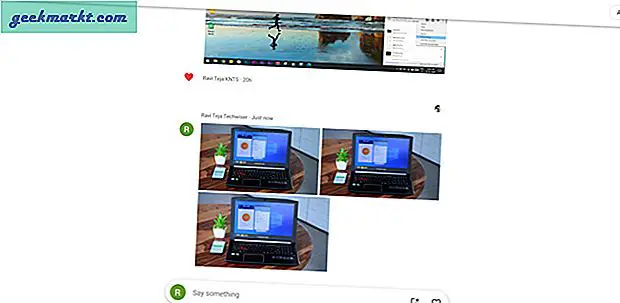
2. एल्बम शेयरिंग
एल्बम साझाकरण फ़ोटो संदेशों के माध्यम से भेजने से अलग है। आप यहाँ कर सकते हैं छवियों का चयन करें> प्लस आइकन पर क्लिक करें> साझा एल्बम नामक विकल्प चुनें> नई साझा मेमोरी चुनें> एल्बम को एक नाम दें और शेयर बटन पर क्लिक करें> अब सूची से एक संपर्क चुनें, आप कई संपर्कों को भी भेज सकते हैं। बस, आपने उस एल्बम को आपके द्वारा चुने गए संपर्कों के साथ साझा किया है।
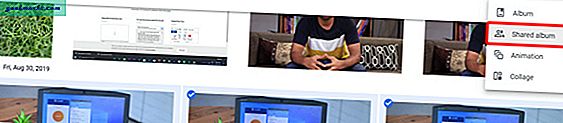
एल्बम साझाकरण और संदेश साझाकरण के बीच अंतर यह है कि, आपके द्वारा संदेशों के साथ साझा किए गए फ़ोटो केवल उन फ़ोटो को उनकी लाइब्रेरी में जोड़ देंगे, जबकि एल्बम के माध्यम से भेजने से एक एल्बम बन जाएगा, जहां हर कोई जिसे अनुमति है वह एल्बम में फ़ोटो साझा कर सकता है।
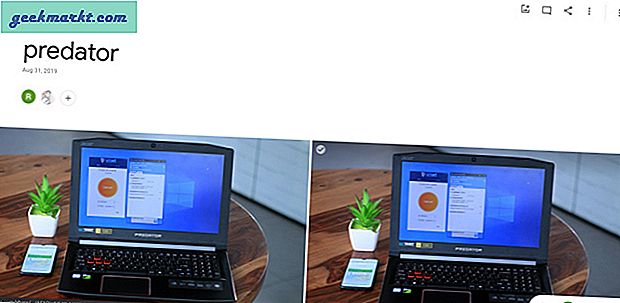
5. डाउनलोड करें और अपलोड करें
डाउनलोड और अपलोड करना वह मूल तरीका है जहां आप कर सकते हैं छवियों को डाउनलोड करें और उन्हें Whatsapp या iMessage जैसे किसी भी माध्यम से भेजें. यह तरीका उन लोगों के लिए उपयोगी हो सकता है जो Google फ़ोटो का उपयोग नहीं करते हैं।
आप एकल या एकाधिक छवियों का चयन कर सकते हैं और तीन-बिंदु मेनू पर क्लिक करके इसे डाउनलोड कर सकते हैं। तस्वीरें आपके डिवाइस पर डाउनलोड हो जाएंगी और आप उन्हें अपने पसंदीदा प्लेटफॉर्म के साथ साझा कर सकते हैं।
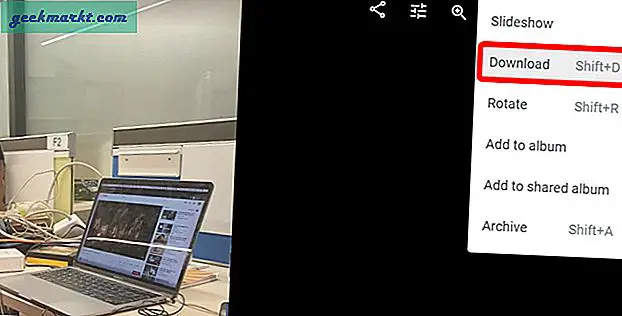
4. पार्टनर शेयरिंग
पार्टनर शेयरिंग एक तरह की निफ्टी विशेषता है जिसका उपयोग सभी फ़ोटो या केवल विशिष्ट लोगों के साथ फ़ोटो स्थानांतरित करने के लिए किया जा सकता है। आप सेटिंग्स> साझा लाइब्रेरी में जाकर इसे एक्सेस कर सकते हैं और गेट स्टार्टेड> पर क्लिक करें और संपर्क का चयन करें. यहां आप केवल एक साथी का चयन कर सकते हैं। एक बार जब आप पार्टनर का चयन कर लेते हैं तो अगला पर क्लिक करें और चुनें कि क्या आप सभी तस्वीरें या केवल विशिष्ट लोगों के साथ तस्वीरें साझा नहीं करेंगे। अब आप चाहें तो तारीख का चयन कर सकते हैं ताकि उस तारीख के बाद की तस्वीरें ही भेजी जा सकें। एक बार जब आप नेक्स्ट पर क्लिक करेंगे, तो यह आमंत्रण भेजने के लिए कहेगा। यह आमंत्रण के रूप में एक ईमेल भेजेगा। एक बार जब वे स्वीकार कर लेते हैं, तो आपकी तस्वीरें उनके खाते में स्थानांतरित होना शुरू हो जाएंगी।
सबसे अच्छी बात यह है कि, जैसा कि आपने उन्हें एक भागीदार के रूप में जोड़ा है, यहां तक कि भविष्य की तस्वीरें भी आपकी सेटिंग के अनुसार स्थानांतरित हो रही होंगी। यह विधि उपयोगी है यदि आपके पास एकाधिक खाते हैं और उन्हें एक-दूसरे से समन्वयित करें।
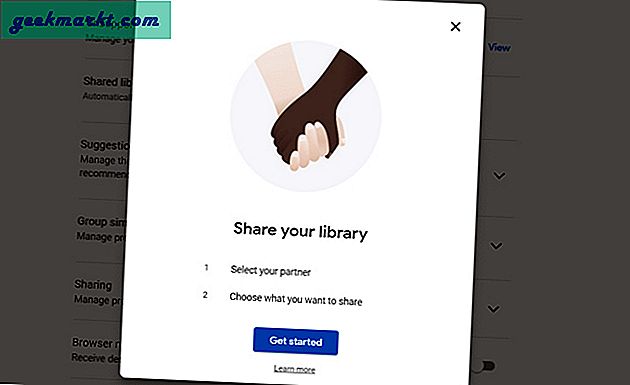
5. गूगल टेकआउट
Google Takeout भी एक प्रकार का डाउनलोड और अपलोड है, लेकिन यह सभी फ़ोटो को डाउनलोड करने और उन सभी को दूसरे खाते में अपलोड करने के लिए उपयोगी होगा। यह सबसे अधिक उपयोग की जाने वाली तकनीक है जब कोई भी खाता बदलना चाहता है।
आप Google सेटिंग> डेटा और गोपनीयता> अपना डेटा डाउनलोड करें> सभी को अचयनित कर सकते हैं और केवल Google फ़ोटो का चयन कर सकते हैं और अगला चरण> अब, अपने परिवर्तन करें पर क्लिक करें और निर्यात बनाएं पर क्लिक करें. आपके Google फ़ोटो खाते के डेटा के आधार पर इसमें कुछ मिनट से लेकर दिन भी लग सकते हैं और पूरा होने के बाद आपको मेल द्वारा सूचित किया जा सकता है। आप सभी छवियों को एक क्लिक में डाउनलोड कर सकते हैं और उन्हें अपने आवश्यक खाते में अपलोड कर सकते हैं।
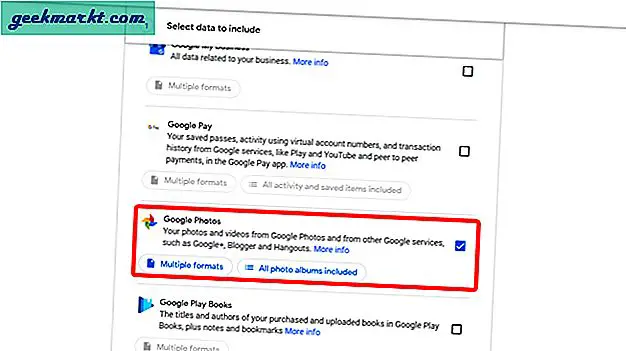
6. मल्टी-क्लाउड
फिर भी, Google Takeout सभी फ़ोटो को एक खाते से दूसरे खाते में स्थानांतरित करने के लिए एक भारी प्रक्रिया है क्योंकि इसके लिए आपको बहुत अधिक डेटा डाउनलोड करने और इसे फिर से अपलोड करने की आवश्यकता होती है। मल्टी-क्लाउड नामक तीसरा पक्ष विकल्प आता है, जहां आप केवल 2 Google फ़ोटो खातों का चयन कर सकते हैं और डेटा बैकएंड में स्थानांतरित हो जाएगा।
शुरू करने के लिए, आपको एक खाता बनाना होगा और मल्टी-क्लाउड सेवा में लॉग-इन करना होगा> शीर्ष मेनू में क्लाउड एक्सप्लोरर नामक विकल्प चुनें> क्लाउड ड्राइव जोड़ें विकल्प में, Google फ़ोटो विकल्प चुनें और इसे Google फ़ोटो 1> लॉग नाम दें। - उस खाते में जहां से आप डेटा ट्रांसफर करना चाहते हैं। क्लाउड ड्राइव जोड़ने के लिए फिर से वापस आएं> और फिर से Google फ़ोटो विकल्प चुनें और इसे Google फ़ोटो 2 नाम दें> उस Google फ़ोटो खाते में लॉग-इन करें जिसमें आप स्थानांतरित करना चाहते हैं।
अब शीर्ष मेनू में क्लाउड ट्रांसफर नामक विकल्प चुनें> 'से' विकल्प में Google फ़ोटो 1 विकल्प चुनें और 'से' अनुभाग में Google फ़ोटो 2 विकल्प चुनें और स्थानांतरण डेटा पर क्लिक करें। आपके डेटा के आधार पर इसमें कुछ मिनट से लेकर दिन भी लग सकते हैं और प्रक्रिया पूरी होने के बाद आपको एक मेल भेज सकते हैं। सबसे अच्छी बात यह है कि यह एल्बम, साझा किए गए एल्बम आदि को वैसे ही कॉपी करेगा जैसे वे पिछले खाते में हैं।
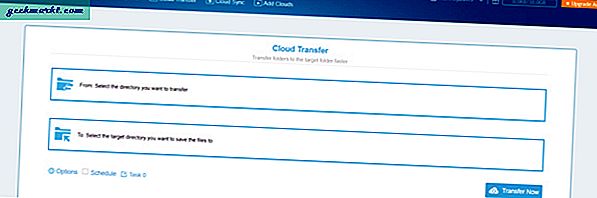
Google फ़ोटो स्थानांतरित करें
यदि आप एक या कुछ तस्वीरें भेजना चाहते हैं, तो आप या तो संदेश चुन सकते हैं या अपलोड विकल्प डाउनलोड कर सकते हैं। यदि आप फ़ोटो के समूह को साझा करना चाहते हैं तो आप एल्बम साझाकरण चुन सकते हैं। यदि आप दो खातों को सिंक करना चाहते हैं, तो पार्टनर शेयरिंग कोई ब्रेनर नहीं है। आप सभी तस्वीरों को एक खाते से दूसरे खाते में साझा करने के लिए Google Takeout या यहां तक कि एक तृतीय-पक्ष सेवा मल्टी-क्लाउड चुन सकते हैं।
सम्बंधित:Google फ़ोटो को स्थानीय संग्रहण पर खोए बिना कैसे हटाएं?